
下载app免费领取会员


来源丨EaBIM论坛
在通常情况下,绘制时或者后标注管道的类型,会出现如下图标注文字有白背景的情况

在这个时候,我们可以通过重新编辑该标签族的方式,将白色背景去掉。

该步骤简介及关于“只在参数之间换行”分析如下:
1.单击该管道尺寸标记,单击编辑族命令,进入到族环境
2.选中该标签,在属性栏中单击编辑类型命令,打开类型属性对话框
3.将背景修改为透明,单击确定
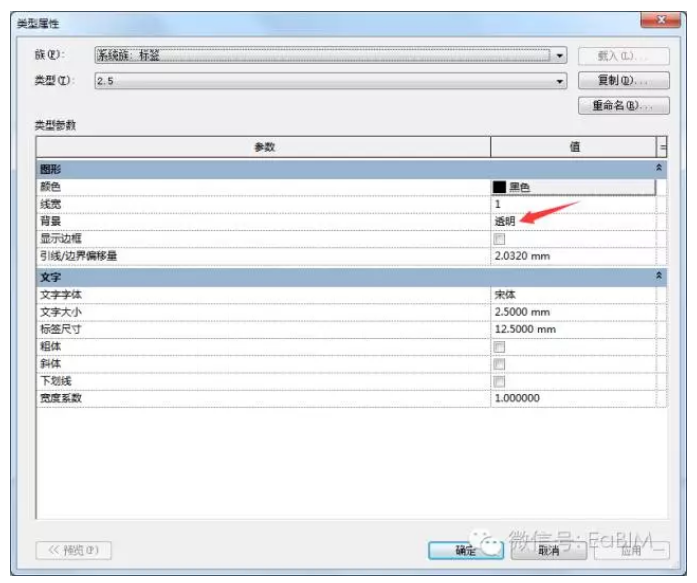
4.将其载入到项目中,并覆盖其参数。
关于选中“只在参数之间换行”的意义:
我们常在使用标签同时标记两种或两种以上的参数时使用该命令。

1.如果未选中该选项,该文字将在到达标签边界处的第一个单词处换行。显的杂乱无章。

2.选中该选项后,将使文字强制换行,这样可在参数末尾打断。如此标记,便显的井然有序。

Revit中文网作为国内知名BIM软件培训交流平台,几十万Revit软件爱好者和你一起学习Revit,不仅仅为广大用户提供相关BIM软件下载与相关行业资讯,同时也有部分网络培训与在线培训,欢迎广大用户咨询。
网校包含各类BIM课程320余套,各类学习资源270余种,是目前国内BIM类网校中课程最有深度、涵盖性最广、资源最为齐全的网校。网校课程包含Revit、Dynamo、Lumion、Navisworks、Civil 3D等几十种BIM相关软件的教学课程,专业涵盖土建、机电、装饰、市政、后期、开发等多个领域。
需要更多BIM考试教程或BIM视频教程,可以咨询客服获得更多免费Revit教学视频。
本文版权归腿腿教学网及原创作者所有,未经授权,谢绝转载。

上一篇:Revit技巧 | 如何将Revit中心文件移至新的位置?
推荐专题
- 趾板设计新方法:利用Civil3D和Revit玩转趾板参数化
- Revit教程 | Revit在平面视图如何范围显示的图文教程(文/柏慕哲)
- Revit教程 | Revit预算版之基本设置(稿/羊兆亮)
- 酒店项目BIM深化:空调机房(5.关于组合式空调箱设备的说明及精细度表达)
- 酒店项目BIM深化:空调机房(4.新建空调机房工程项目)
- 酒店项目BIM深化:空调机房(设备层空调机房系统图纸分析)
- 酒店项目BIM深化:空调机房(课程说明)
- 允匠装配式支架设计软件(Revit插件)——广大机电BIMer福利!
- 酒店项目BIM建模:暖通专业模型(模型后期处理)
- 酒店项目BIM建模:暖通专业模型(暖通水系统模型-下篇)























































